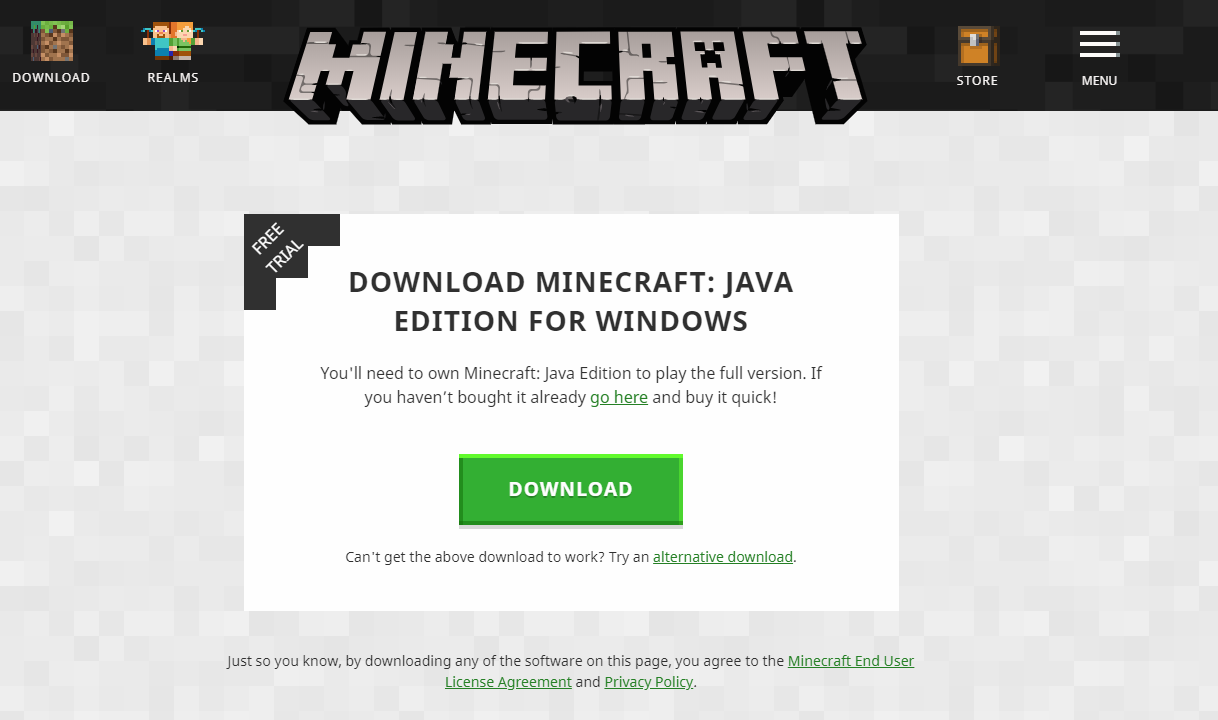Napansin umano ng ilang mga manlalaro ang isang bug habang naglalaro ng Minecraft kung saan hindi nila maririnig ang anumang tunog mula sa laro. Naririnig nila ang tunog sa pamamagitan ng Windows at iba pang mga application ngunit wala sa laro.

Minecraft
Ang tunog na nawawala mula sa Minecraft ay hindi isang bagong isyu at naiulat na nagaganap karamihan kapag na-update ng mga manlalaro ang kanilang laro sa pinakabagong patch na magagamit ng mga developer. Ito ay isang nagpapatuloy na isyu at madalas na umuusbong tuwing paminsan-minsan. Walang dapat magalala dahil ito ay karaniwang isang bug o ilang bahagyang maling pagsasaayos na salungat sa mga setting ng laro.
Ano ang sanhi ng Hindi Gumana ang Tunog sa Minecraft?
Tiningnan namin ang isyung ito sa pamamagitan ng pagsusuri ng maraming magkakaibang mga kaso sa pamamagitan ng iba't ibang mga ulat ng gumagamit at pag-aayos na ginamit upang malutas ang isyu sa kamay. Batay sa aming pagsasaliksik at pag-eksperimento, maraming mga salarin na kilalang sanhi ng partikular na isyung ito. Ang ilan sa mga ito ay nakalista sa ibaba:
- Mga pagpipilian sa hindi pagkakasundo ng Tunog: Ang bawat laro ay may kani-kanyang mga pagpipilian sa tunog at mekanismo na gumagana nang naka-sync sa mga pagpipilian na naroroon sa Windows. Kung mayroong anumang pagsasaayos sa Windows na hindi sinusuportahan ng laro, ang tunog ay hindi maililipat nang tama.
- Ang Minecraft ay na-mute: Ang bawat aplikasyon ay may sariling tunog panghalo. Karaniwang kinokontrol ng sound mixer ang tunog na nagpapadala mula sa iba't ibang mga application nang sabay-sabay at may pagpipilian na babaan, dagdagan, o i-mute. Posibleng ang Minecraft ay naka-mute mula sa sound mixer.
- Mga setting ng pamilya ng Windows: Kung mayroon kang mga setting ng pamilya ng Windows na pinagana sa iyong computer, may posibilidad na ang Minecraft ay mai-block mula sa paglilipat ng tunog alinsunod sa mga protokol na nakaimbak. Kailangan naming bigyan ang wastong mga pahintulot sa laro upang maitama ang isyu.
- Mga antas ng mapa: Ang mga antas ng mapa ay isang mekanismo sa Minecraft na nagbibigay-daan sa iyo upang piliin ang tamang antas ayon sa iyong mga pangangailangan. Gayunpaman, ang mga ito ay kilala upang makakuha ng masikip at maging sanhi ng kakaibang mga problema tulad ng isa sa ilalim ng talakayan. Ang pag-refresh lang sa kanila ay nalulutas nito ang isyu sa kamay.
- Mga Pagpapahusay: Ang Windows ay may pagpipilian upang magdagdag ng mga pagpapahusay ng tunog sa iyong computer. Ang mga pagpapahusay na ito kahit na na-optimize ang kalidad ng tunog ng iyong computer, ang mga ito ay kilala upang maging sanhi ng isang bilang ng mga iba't ibang mga isyu sa mga laro. Ang hindi pagpapagana sa kanila ay ang tanging paraan upang maiwasan ang mga problema.
- Hindi kumpletong pag-install: Mayroon ding posibilidad na ang Minecraft ay nai-install nang hindi wasto at may ilang mga pangunahing mga file na nawawala. Gayundin, ang direktoryo ay maaaring maging masama lalo na kung inilipat ito mula sa isang lokasyon patungo sa isa pa.
- Laro sa isang mahigpit na estado: Ang Minecraft ay kilalang-kilala na pumunta sa mga masugit na estado dahil sa napakaraming mga add-on at module na tumatakbo magkatabi. Malulutas ng isang simpleng pag-refresh ng console ang isyu dahil lahat ng mga pansamantalang pagsasaayos ay nai-reset.
- Mga sound driver: Kung ang lahat ng mga pamamaraan sa itaas ay mukhang hindi isyu, malaki ang posibilidad na ang iyong mga tunog na driver ay hindi gumagana tulad ng inaasahan at nagdudulot ng mga isyu sa laro. Ang muling pag-install o pag-update sa kanila ay ang tanging paraan upang makawala sa gulo na ito.
Tandaan: Target ng artikulong ito ang mga paraan upang ayusin lamang ang isyu kapag ang tunog mula sa Minecraft ay hindi nagpapadala. Kung hindi mo maririnig ang tunog mula sa anumang aplikasyon ng computer, iminungkahi na suriin mo ang aming artikulo Ayusin: Windows 10 Walang Tunog
Solusyon 1: Nire-refresh ang Laro at ang mga Texture nito
Ang unang solusyon na susubukan namin ay ang pag-refresh ng laro at mga pagkakayari nito. Tulad ng alam mo na lahat, ang Minecraft ay gumagamit ng daan-daang iba't ibang mga texture kung saan ang bawat isa sa kanila ay naiugnay sa isang natatanging tunog at kung paano dapat mailipat ang tunog tuwing nakikipag-ugnay ang isang manlalaro sa bagay. Kung ang alinman sa mga ito ay nasa estado ng error, ang laro ay hindi maglalabas ng anumang tunog.
Dapat kang magsimula sa pamamagitan ng pagpindot F3 + S sa iyong keyboard. Kung hindi ito gumana, pindutin ang F3 + T . Ang mga utos na ito ay muling na-load ang mga pagkakayari, modelo, tunog, at iba pang mga nilalaman ng pack ng mapagkukunan na naka-link sa iyong laro sa Minecraft. Karaniwang malulutas ng isang kumpletong pag-reload ang isyu ng walang tunog kapag ang alinman sa mga module ay nasa isang estado ng error o hindi naisauna nang maayos.

F3 + S o F3 + T
Maging labis na mapagpasensya kapag ang mga pagkakayari ay inilalapat muli dahil ito ay isang nakakapagod na gawain. Matapos ma-load nang maayos ang screen, suriin kung naayos ang isyu ng tunog.
Solusyon 2: Sinusuri kung ang Minecraft ay Na-mute nang Hindi Sinasadya
Tulad ng lahat ng iba pang mga laro, ang Minecraft ay mayroon ding pagpipilian ng isang hiwalay na volume mixer sa computer. Pinapayagan ka ng isang mixer ng dami na kontrolin ang dami ng output mula sa maraming iba't ibang mga application o programa. Kung sa anumang pagkakataon, na-mute ang Minecraft, hindi mo maririnig ang anumang tunog maliban sa ginawa ng iba pang mga application. Sa solusyon na ito, magna-navigate kami sa iyong mixer ng lakas ng tunog at suriin kung ang Minecraft ay na-mute.
- Mag-right click sa icon ng mga tunog na naroroon sa iyong Desktop at piliin Buksan ang Mixer ng Dami .

Pagbubukas ng Volume Mixer
- Kapag nabuksan ang mixer ng dami, suriin kung mayroong isang Minecraft mini-window.

Pagbabago ng Dami ng Minecraft sa Mixer ng Dami
- Matapos hanapin ang dami ng panghalo, siguraduhin na taasan mong lubos ang dami ng Minecraft. Matapos ang volume mixer ay nasa rurok nito, subukang ilunsad ang laro at suriin kung maririnig mo ang tunog ng perpekto.
Solusyon 3: Sinusuri ang Tunog sa Minecraft
Mayroon ding maraming mga kaso kung saan ang tunog sa loob ng Minecraft ay naka-mute o binabaan sa isang sukat na ang laro ay hindi output ng anumang tunog sa lahat. Ito ay isang napaka-pangkaraniwang sitwasyon at may mga oras kung saan ang kontrol ng tunog ng laro ay ibinaba bilang default. Sa solusyon na ito, magna-navigate kami sa mga setting ng laro at tiyaking hindi naitatakda nang hindi tama ang mga setting.
- Ilunsad Minecraft sa iyong computer at mag-click sa Mga pagpipilian kapag ang screen ay ganap na naglo-load. Kung na-install mo ang Minecraft mula sa Windows store, mag-click Mga setting sa halip (ang pindutan ng Opsyon ay hindi magagamit).

Mga Setting ng Minecraft
- Ngayon kapag lumabas ang mga pagpipilian ng laro, mag-click sa Musika at Mga Tunog . Kung na-download mo ang Minecraft mula sa Windows store, mag-click sa Audio .

Mga Setting ng Audio - Minecraft
- Tiyaking tiyakin na ang bawat setting ay nakatakda sa 100% . Kasama rito ang lahat ng mga pagpipilian sa tunog kasama ang Musika, panahon, mga bloke atbp.

Ang pagbabago ng Dami sa 100% sa Minecraft
- Matapos baguhin ang mga setting, piliin ang Tapos na . Ngayon i-restart ang iyong laro at suriin kung maririnig mo nang maayos ang tunog nang walang anumang mga isyu.
Solusyon 4: Pagbabago ng Mga Antas ng Mipmap
Ibinababa ng pagmamapa ang kalidad ng malayong mga texture sa iyong laro. Binabawasan nito ang flicker at aliasing sa mismong pagkakayari. Tinutukoy ng mga antas ng mipmap na ang laro ay maglabo ng mga texture kumpara sa iyong lokasyon (kung nasaan ka) sa mapa. Kahit na ang opsyong ito ay walang kinalaman sa laro, maraming mga ulat na ang pagbabago ng pagpipiliang ito ay malulutas agad ang isyu at ang tunog ay muling nagpapadala. Sa solusyon na ito, magna-navigate kami sa mga setting ng laro at babaguhin ang mga antas ng mipmap.
- Ilunsad Minecraft at mag-click sa Mga pagpipilian .
- Kapag nabuksan ang mga pagpipilian, piliin ang Mga setting ng video .

Mga setting ng video - Minecraft
- Ngayon hanapin ang mipmap Makikita mo ang isang slider. Kailangan mong ilipat ito upang mabago ang mga antas ng mipmap. Palitan ito sa 4 at pagkatapos ay i-restart ang iyong laro. Kung hindi ito gagana, subukang baguhin ito sa ibang antas at pagkatapos ay suriin muli.

Pagbabago ng Mga Setting ng Mipmap - Minecraft
- Kapag natuklasan mo ang tamang antas ng mipmap kung saan walang anumang isyu, i-save ang iyong mga pagbabago at tangkilikin ang laro.
Solusyon 5: Pagbabago ng Tunog sa Stereo
Ang isa pang kagiliw-giliw na kaso na nahanap namin ay kung saan ang tunog, kung nakatakda sa palibutan sanhi upang hindi gumana ng maayos ang Minecraft at hindi magpadala ng anumang audio. Mukhang isang panloob na bug sa loob ng laro dahil ang lahat ng mga laro ay may kakayahang magpadala ng tunog nang hindi nakasalalay sa anumang napiling setting ng tunog. Dito sa solusyon na ito, magna-navigate kami sa iyong mga setting ng tunog at babaguhin ang setting sa Stereo sa halip na Surround.
- Pindutin ang Windows + S, i-type ang “ tunog ”Sa dialog box at buksan ang application.
- Kapag nasa mga setting ng tunog, mag-click sa iyong output speaker at mag-click sa I-configure naroroon sa ibabang kaliwang bahagi ng screen.

Pag-configure ng Tunog - Minecraft
- Piliin ang pagpipilian Stereo at pindutin Susunod .

Pagpili ng Stereo - Mga pagpipilian sa tunog
- Kumpletuhin ang pag-set up. Maaari mong iwanan ang mga default na setting at patuloy na pindutin ang Susunod.
- Matapos mabago ang mga setting ng tunog, i-restart ang iyong computer at suriin kung ang isyu ay nalutas at maririnig mo ang perpektong Minecraft.
Solusyon 6: Hindi pagpapagana ng Mga Pagpapahusay ng Tunog
Ang ilang mga tunog driver ay gumagamit ng mga pagpapahusay sa isang pagtatangka upang mapabuti ang iyong kalidad ng tunog. Kung ang mga katangiang ito ay hindi tugma sa Minecraft, maaaring magresulta ito sa ilang pangunahing mga problema. Maaari naming subukang huwag paganahin ang mga pagpapahusay ng audio at malutas ang isyu ng tunog. Hindi lahat ng mga sound driver ay nagsasagawa ng pagpapaandar na ito. Maaari silang magkaroon ng tab na Mga Pagpapahusay na pinalitan bilang sound blaster. Sa kasong iyon, maaari naming subukang huwag paganahin ang lahat ng mga epekto sa audio.
- Pindutin Windows + R pindutan upang ilunsad ang iyong Takbo Sa kahon ng diyalogo, i-type ang “ Control Panel 'Upang ilunsad ang application.
- Kapag nasa control panel, i-type ang ' tunog ”Sa search bar na naroroon sa kanang bahagi sa itaas ng screen. Buksan ang mga pagpipilian ng tunog ng pagbabalik sa resulta ng paghahanap.
- Kapag nabuksan ang mga pagpipilian sa tunog, mag-click sa audio device na nakakonekta sa iyong computer. Mag-right click at piliin Ari-arian .

Hindi pinagagana ang lahat ng Mga Pagpapahusay
- Ngayon magtungo sa Tab na Mga Pagpapahusay at alisan ng tsek ang lahat ng mga pagpapahusay pinagana (maaari mo ring lagyan ng tsek ang kahon na nagsasabing 'Huwag paganahin ang lahat ng mga pagpapahusay').
- Piliin ngayon ang Advanced tab at alisan ng tsek ang eksklusibong mode kung saan pinapayagan ang mga application na i-override ang mga setting. I-save ang iyong mga pagbabago at lumabas.

Hindi pagpapagana ng Eksklusibong Mode
- Ngayon subukan ang pag-output ng tunog mula sa Minecraft at suriin kung ang problema ay naayos na
Solusyon 7: Pag-install muli ng Mga Audio Driver
Kung ang lahat ng mga pamamaraan sa itaas ay nabigo upang gumana, maaari naming subukang muling i-install ang iyong mga Audio driver at tingnan kung gumawa sila ng trick. Ang mga audio driver ay ang pangunahing sangkap na ginamit sa paggawa ng isang link sa pagitan ng tunog ng hardware at ng operating system. Kung ang mga driver ay may problema at hindi gumagana nang maayos, alinman ay hindi mo maririnig ang anumang tunog o mayroon kang mga panloob na problema (tulad ng isang tinatalakay). Sa solusyon na ito, muling mai-install namin ang iyong mga Audio driver at susuriin kung nalutas ang isyu.
Una, susubukan lamang namin Hindi pinapagana at Pagpapagana audio driver. Kung hindi ito gagana, susubukan naming i-install ang mga default na driver. Kung ang mga default na driver ay hindi gagana rin, ia-update namin ang mga driver sa pinakabagong build at tingnan kung aayusin nito ang problema.
- Pindutin ang Windows + R, i-type ang “ devmgmt msc ”Sa dialog box at pindutin ang Enter.
- Kapag nasa manager ng aparato, palawakin ang kategorya ng Mga input at output ng audio , mag-right click sa iyong sound device at piliin Huwag paganahin ang Device .

Hindi pagpapagana ng Audio Device
- Ngayon, maghintay ng ilang segundo bago Pagpapagana ang aparato muli. Ngayon suriin kung nalutas ang isyu.
Kung hindi gagana ang simpleng pagpapagana / hindi pagpapagana ng tunog aparato, magpapatuloy kami at mai-install ang mga default na sound driver.
- Mag-right click sa tunog ng hardware at pumili I-uninstall ang aparato .

Pag-uninstall ng Audio Device
- Ngayon mag-right click kahit saan sa screen at piliin I-scan ang mga pagbabago sa hardware . Ang computer ay hindi mag-scan para sa anumang hardware na hindi na-install at mahahanap ang module ng tunog. Awtomatiko nitong mai-install ang mga default na driver.
Suriin ngayon kung maririnig mo nang maayos ang tunog ng Minecraft. Kung hindi mo pa rin magawa, mag-right click sa tunog ng hardware at piliin ang I-update ang driver . Maaari ka nang mag-prompt para sa isang awtomatikong pag-update. Maaari ka ring mag-navigate sa website ng iyong tagagawa at i-download ang pinakabagong mga sound driver at mai-install ang mga ito nang naaayon sa iyong computer.
Solusyon 8: Muling pag-install ng Minecraft
Kung wala sa mga pamamaraan sa itaas ang gumagana sa iyong computer at hindi mo pa rin makabuo ng anumang output ng tunog mula sa Minecraft, dapat kang magpatuloy at muling mai-install ang buong laro. Tiyaking nai-save mo ang iyong pag-unlad at pag-backup ng anumang mga file na maaaring kailanganin mo sa hinaharap. Gayundin, tiyaking naka-log in ka bilang isang administrator sa iyong computer.
- Pindutin ang Windows + R, i-type ang “ appwiz cpl ”Sa dialog box at pindutin ang Enter.
- Kapag nasa application manager na, hanapin Minecraft , mag-right click dito at piliin I-uninstall .
Maaari mo ring i-uninstall ang laro sa pamamagitan ng pagpapatupad ng uninstaller mula sa direktoryo ng folder. Tiyaking tatanggalin mo rin ang lahat ng mga mod file at pansamantalang setting ng mga file.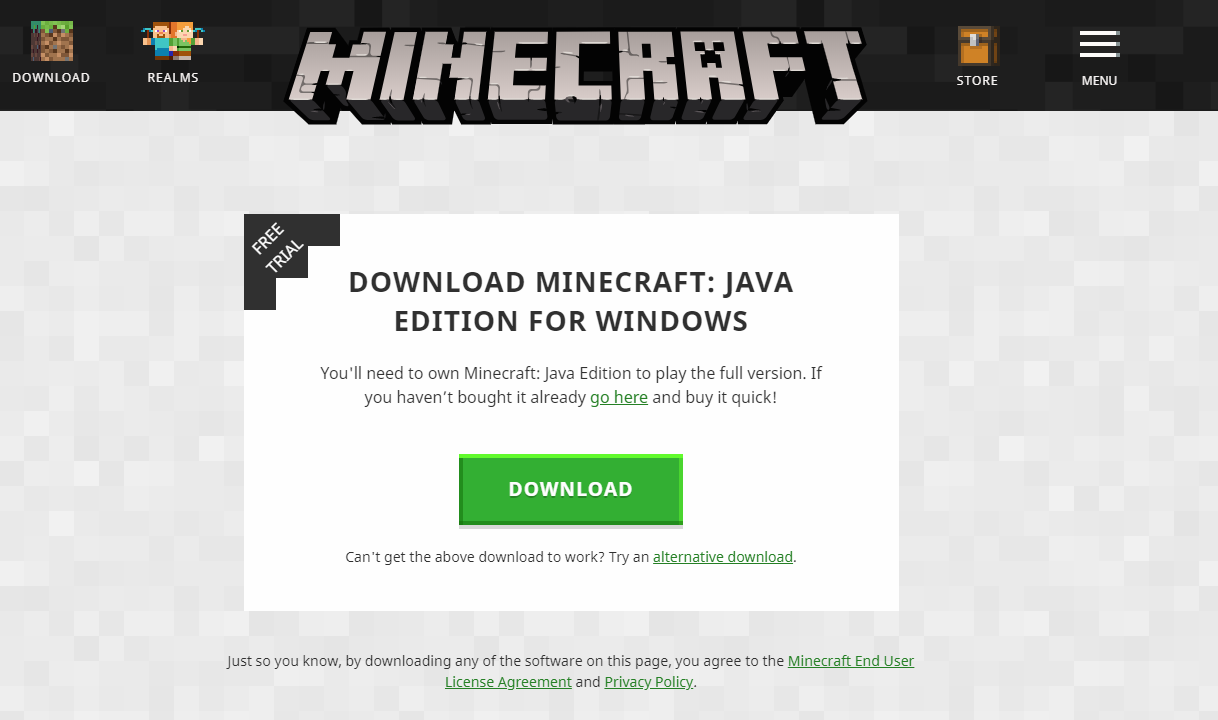
Pagda-download ng Sariwang kopya ng Minecraft
- Ngayon mag-navigate sa Opisyal na website ng Minecraft , ipasok ang mga kredensyal at i-download muli ang laro. Pagkatapos i-install, ilunsad ang laro at suriin kung nalutas ang isyu.